Cara Menggunakan "Adobe Lighttroom" Android Untuk Edit Foto Makin Ciamik
Bukan Kapten - Mengabadikan momen bersama teman-teman atau orang-terdekat memang sangat penting bagi orang-orang tertentu, Baik menggunakan Camera digital maupun hanya dengan Smartphone. Namun hasil foto tersebut kadang masih harus di permak ulang agar hasilnya sesuai keinginan dan kebutuhan kita.
Hasil foto yang tergolong mentah ini mesti kamu permak ulang lagi dengan menggunakan aplikasi edit foto, Salah satu yang populer adalah Adobe Lightroom.
Beragam fitur yang terbilang lengkap, Lalu bagaimana cara menggunakan Adobe Lightroom langsung di HP Android untuk bikin foto makin ciamik.
Adobe Lightroom merupakan salah satu aplikasi multimedia yang dikembangkan oleh Adobe, khususnya untuk mengedit foto baik pada perangkat PC ataupun smartphone.
Secara fungsi, Adobe Lightroom lebih gampang digunakan dibanding Adobe Photoshop karena fungsinya difokuskan untuk mengatur pencahayaan gambar saja.
Berikut cara menggunakan Lightroom mulai dari proses install di Android, mengedit, hingga menyimpan foto.
Tutorial selengkapnya bisa kamu lihat di bawah ini.
1 - Download & Install Adobe Lightroom
2 - Buka Adobe Lightroom
3 - Login Akun Adobe
4 - Tambahkan Item Baru
5 - Buat Album Foto
6 - Tambahkan Foto dari Perangkat
7 - Mulai Tambahkan Foto
8 - Mulai Edit Foto di Lightroom
9 - Simpan Foto ke Perangkat
10 - Pilih Resolusi Foto
11 - Selesai
Adobe Lightroom memang memberikan kebebasan untuk melakukan editing pada foto. Namun penting juga untuk kamu mengetahui fungsi dari masing-masing tool yang tersedia.
Selective, berfungsi untuk melakukan seleksi bagian tertentu pada foto.
Healing, berfungsi untuk melakukan koreksi atau perbaikan pada bagian foto, seperti noda, jerawat, dan sebagainya.
Crop, berfungsi untuk melakukan rotasi, memotong, dan membalikkan foto.
Profiles, berfungsi untuk melakukan pengeditan foto secara otomatis berdasarkan preset yang tersedia.
Auto, berfungsi untuk melakukan pengeditan secara otomatis langsung dari Adobe Lightroom.
Light, berfungsi dalam mengatur pencahayaan foto, seperti Exposure, Contrast, Highlight, Shadown, White & Black, dan Curve.
Color, berfungsi untuk mengatur warna pada foto, seperti White Balance, Temperature, Tint, Vibrance, Saturation, B&W, dan Mix.
Effects, berfungsi untuk menambahkan efek-efek tertentu pada foto, seperti Clarity, Dehaze, Vignete, dan Grain.
Detail, berfungsi untuk menambahkan detail dan ketajaman pada foto, seperti Sharpening dan Noise Reduction.
Optics, berfungsi untuk memperbaiki karakter lensa yang digunakan saat mengambil foto.
Geometry, berfungsi untuk mengatur perspektif pada suatu foto baik secara horisontal dan vertikal.
Preset, berfungsi untuk memilih dan menggunakan preset foto yang disediakan Adobe Lightroom.
Reset, berfungsi untuk mengembalikan hasil editan ke kondisi awal foto sebelum diedit.
Ok gaes.. Kurang lebihnya seperti itulah cara edit foto di Adobe Lightroom, Untuk lebih lanjut bisa kamu kembangkan sendiri.


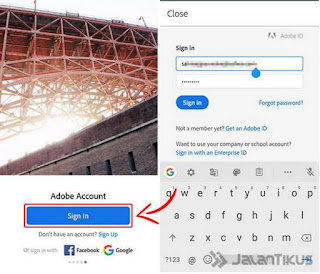








0 Response to "Cara Menggunakan "Adobe Lighttroom" Android Untuk Edit Foto Makin Ciamik"